在我們使用電腦的過程中有時候會碰到電腦正在操作但是人卻不能在電腦旁邊,而且又不想電腦一直開著的情況,這個時候就可以用到電腦的定時關機這個功能,下麵小編就為大家介紹一下win8係統如何設定定時關機。希望能對大家有所幫助。
步驟如下:
1、點擊“開始”按鈕,如果找不到就按WIN+F。
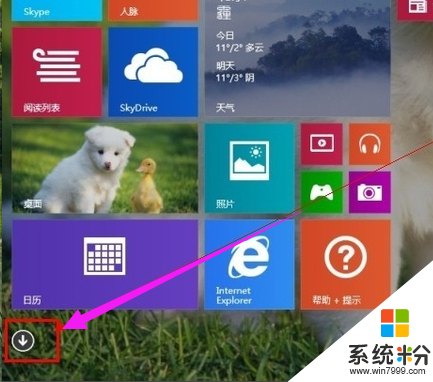
2、找到控製麵板並打開它。
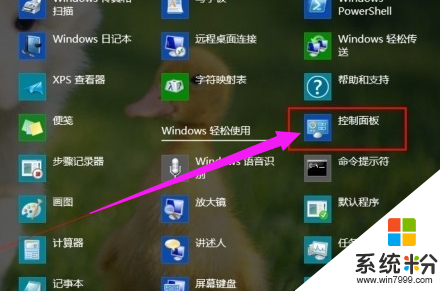
3、點擊“係統和安全”。
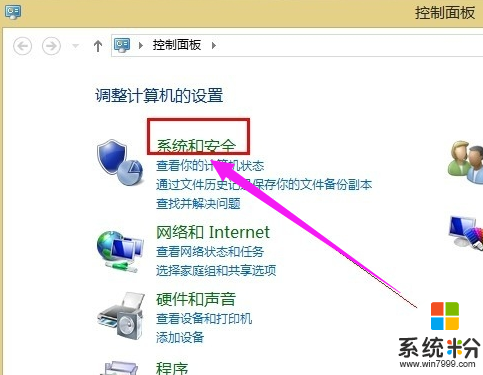
4、點擊“計劃任務”打開,可能需要一段時間。
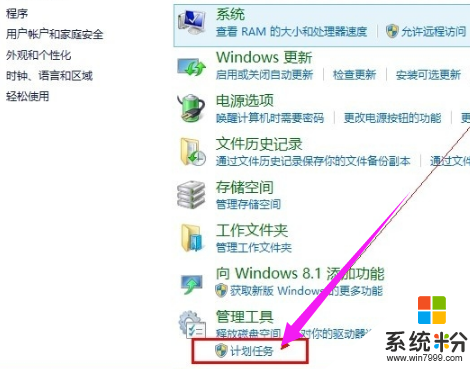
5、依次點擊“操作”,選擇“創建基本任務”。
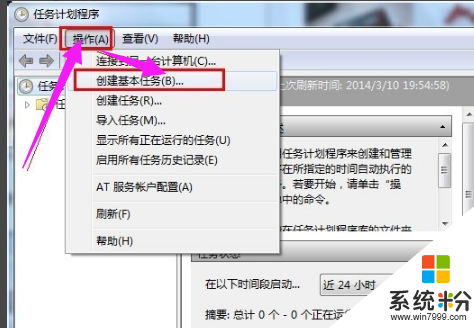
6、在名稱和描述處分別輸入“自動關機任務”和“定時關機”。
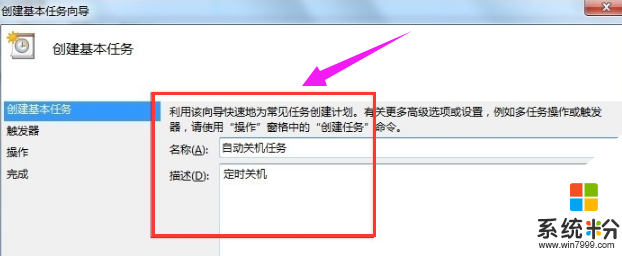
7、選擇每天,然後點擊:下一步。
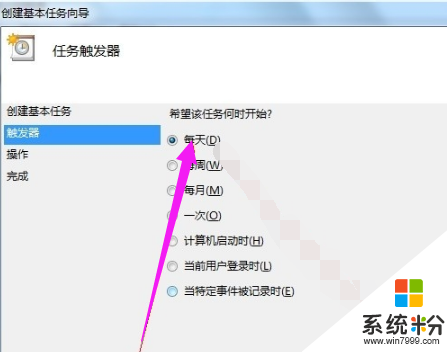
8、設置你想每天定時關機的時間,我的是20過4分,從2012年3月10號開始執行,點擊下一步。
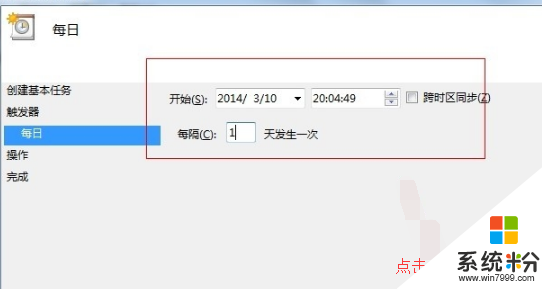
9、選擇“啟動程序”再次點擊“下一步”。
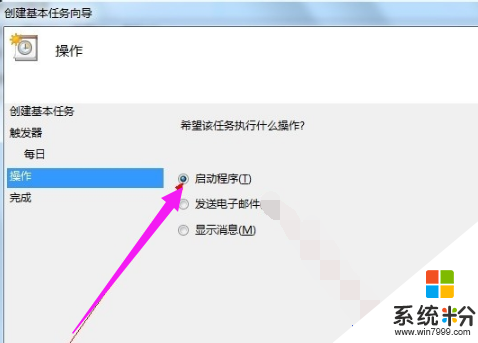
10、輸入關機命令:shutdown -s -t 0。
其中-t 0指的是開機在0秒後執行,如果為-t 60 那麼意思是60秒後執行關機命令。
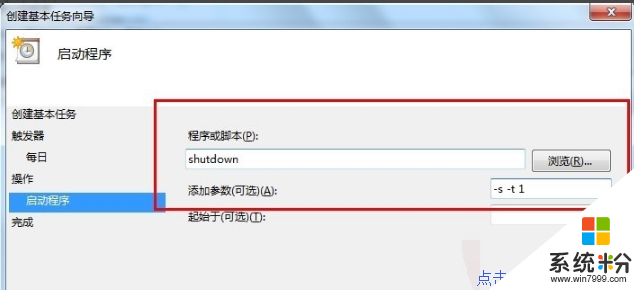
11、然後點擊完成,就能在規定的時間執行關機命令。
注意:如果想刪除定時關機任務,在任務欄中找到“自動關機任務” 在該任務上右鍵然後點擊刪除!
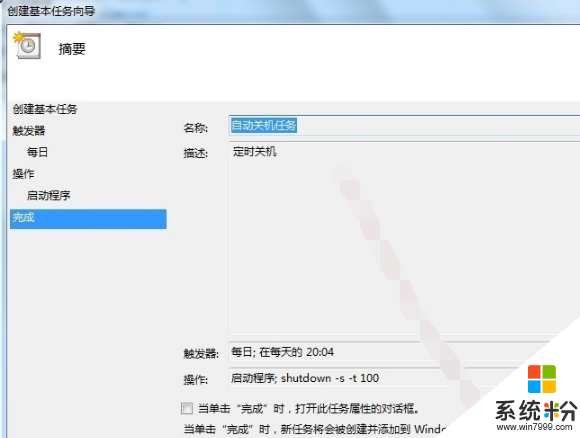
11一次性使用的定時關機:按“WIN+R”。
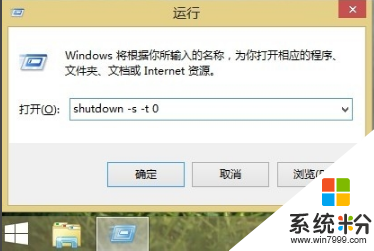
12、在窗口中輸入:shutdown -S -T 3600 然後回車。即可在一小時後關機,如果你想在半個小時後關機,那麼就把3600改成1800單位是秒。
以上就是win8係統設定定時關機的辦法。大家可以根據個人需要選擇設定自動關機的頻率。